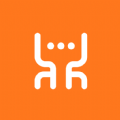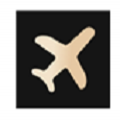微信怎么发朋友圈语音?微信增添了可以发布状态这个功能后,后继听说微信朋友圈可以发送语音了,那么如何在朋友圈发布语音呢,不少小伙伴对此都不是很清楚,下面分享把小编来为大家带来了相关教程,感兴趣的小伙伴快来看看吧。
微信朋友圈语音怎么发
1、打开微信app,选择“我的”页面。
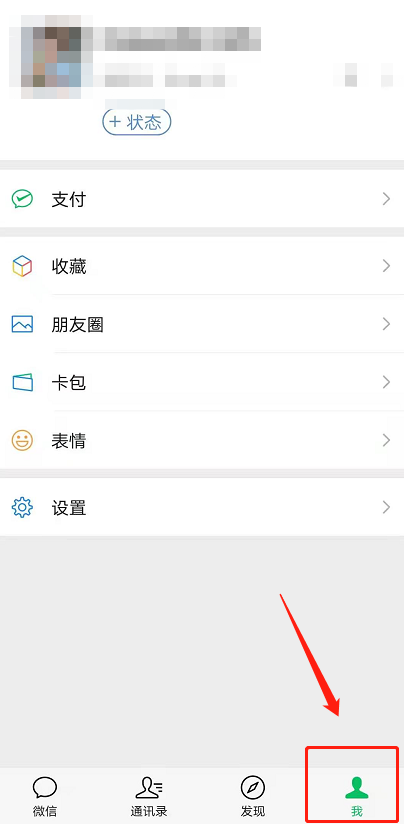
2、点击“收藏”功能进入。

3、接着选择右上方“+”号按钮。
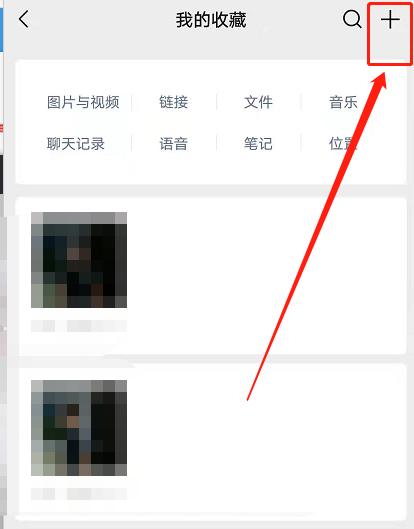
4、点击话筒开启录音。
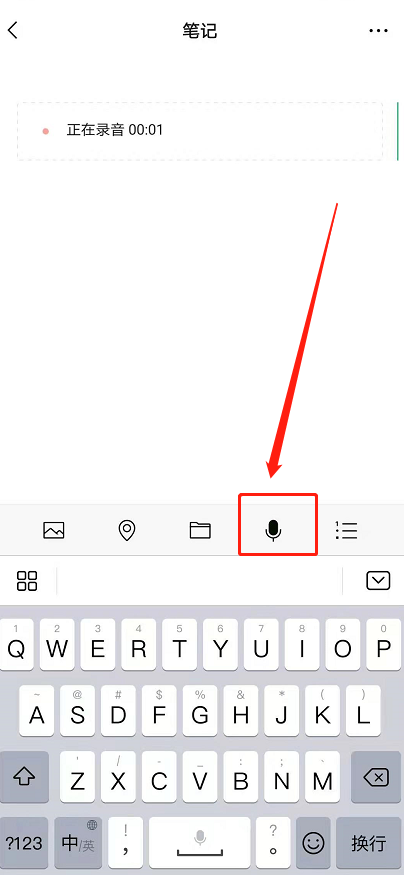
5、点击录音框即可结束录音。
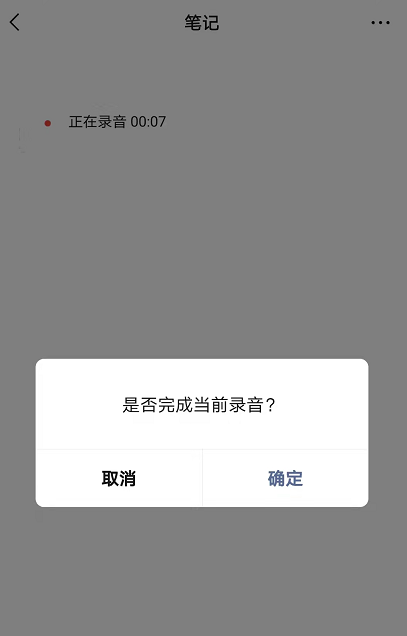
6、最后点击右上角【...】,选择分享到朋友圈,即可成功发送语音动态啦。
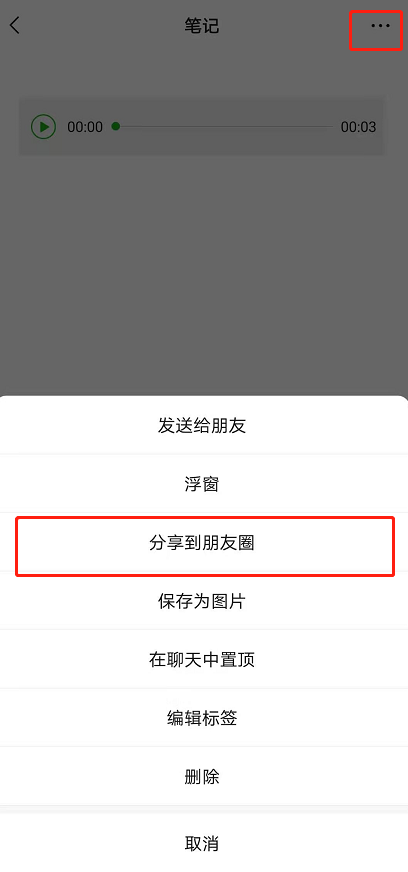
7、效果如图。
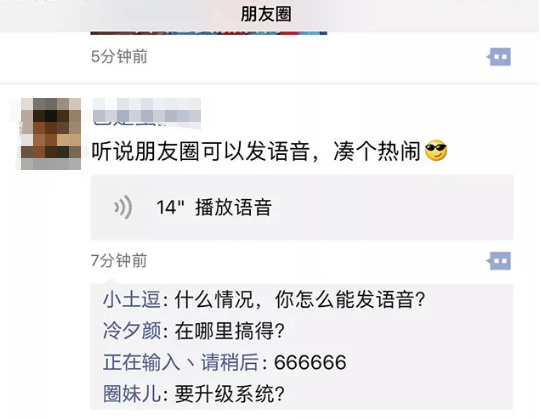
以上就是小编跟大家分享的微信朋友圈发语音方法介绍,想了解更多微信8.0的教程使用,欢迎关注分享吧下载站,每天为你带来各种类型的教程下载!
| 微信8.0版新功能大全 | |
| 发图片收费吗 | 3月1日新规 |
| 视频号私密点赞 | 状态点赞 |
| 查看历史状态 | 朋友圈发语音 |
| 朋友圈同时发语音和图片 | 置顶视频号视频 |
| 8.0.2新功能 | 给游戏加标签 |
| 更多教程:点击查看 | |